SSID oznacza Identyfikator zestawu usługi jest podstawową nazwą Twojej sieci Wi-Fi. Stuknięcie ikony Wi-Fi na telefonie lub komputerze spowoduje wyświetlenie listy dostępnych sieci w zasięgu o różnych nazwach składających się z liter i / lub cyfr.
Na przykład możesz zobacz proste nazwy, takie jak Airport WiFilub zabawne, takie jak FBI Surveillance Van 4, które są identyfikatorami SSID dla tych konkretnych sieci. Z listy możesz zidentyfikować nazwę sieci i dołączyć do Połącz z internetem.
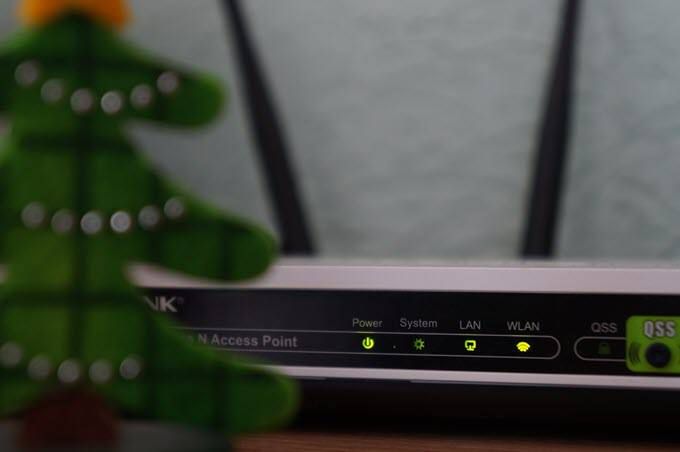
Większość producentów routerów ustawia domyślne identyfikatory SSID routera, takie jak NETGEAR_XXXX lub Linksys_XXXX. Jeśli korzystasz z domowej sieci Wi-Fi, możesz pozostawić ją taką, jaka jest, lub spersonalizować ją według wybranej nazwy. Pokażemy ci, jak to zrobić.
Zmień SSID routera
Uwaga:proces zmiany identyfikatora SSID jest zasadniczo taki sam dla głównych routerów, chociaż dokładne nazwy ustawień i menu mogą się różnić w zależności od używanego modelu.
W razie wątpliwości zapoznaj się z instrukcją obsługi routera, aby uzyskać szczegółowe instrukcje.
Znajdź adres IP routera
Pierwszym krokiem jest znaleźć identyfikator SSID routera. Możesz to zrobić, sprawdzając obudowę routera, na którym drukowana jest zarówno domyślna nazwa sieci, jak i hasło.
In_content_1 all: [300x250] / dfp: [640x360]->Następnie znajdź lokalny adres IP routera i zaloguj się w przeglądarce internetowej, aby uzyskać dostęp do konsoli administracyjnej. Po wyświetleniu monitu wprowadź bieżącą nazwę użytkownika i hasło, aby uzyskać dostęp do panelu sterowania.
Adresy IP różnią się w zależności od routera, na przykład routery NETGEAR używają http://www.routerlogin.com, a routery Linksys - 192.168.1.1. Niektóre routery używają również adresu IP 192.168.0.1, ale jeśli nie masz pewności, możesz sprawdzić witrynę internetową lub dokumentację producenta routera pod kątem lokalnego adresu i loginów.
- Szybkim sposobem na to jest sprawdzenie domyślnej bramy na komputerze. Kliknij prawym przyciskiem myszy Start>Uruchomi wpisz CMD, aby otworzyć okno wiersza polecenia.

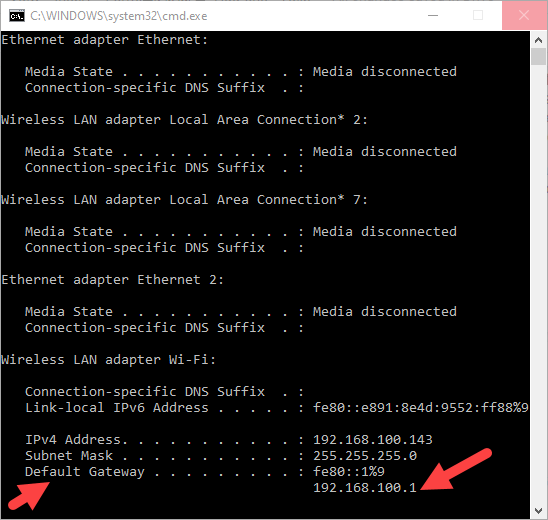
Zaloguj się do konsoli administracyjnej routera
Przejdź do przeglądarki internetowej, najlepiej na komputerze, i wpisz adres IP, aby uzyskać dostęp konsola administracyjna. Niektórzy producenci routerów udostępniają aplikacje na smartfony, z których można zmieniać ustawienia, a droższe opcje mają wbudowane ekrany dotykowe.
Aby to zrobić, wpisz adres IP w przeglądarce i naciśnij klawisz Enter. Tutaj wpisz nazwę użytkownika i hasło routera. Jeśli nigdy nie zmieniłeś tych danych, użyj domyślnych loginów dostarczonych z routerem, które można znaleźć na jego obudowie lub w instrukcji obsługi.
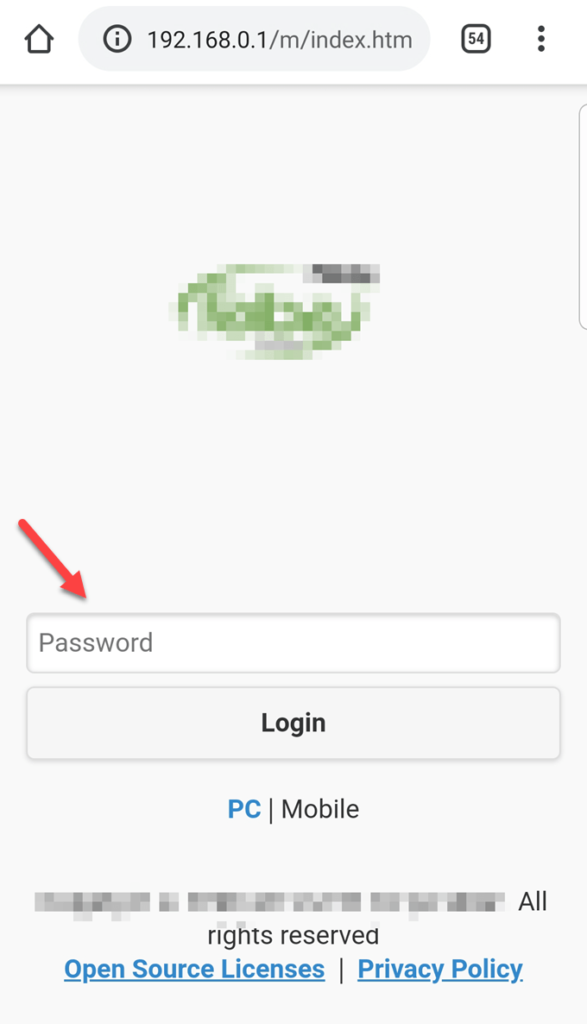
Jeśli ustawiłeś niestandardowe hasło i nie pamiętam go, jedynym wyjściem jest zresetuj domyślne ustawienia routera.
Zmień SSID i hasło
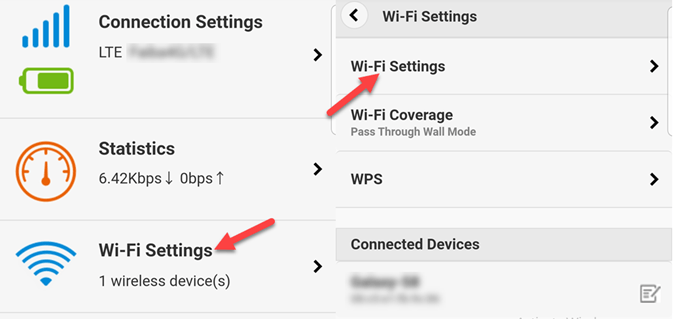
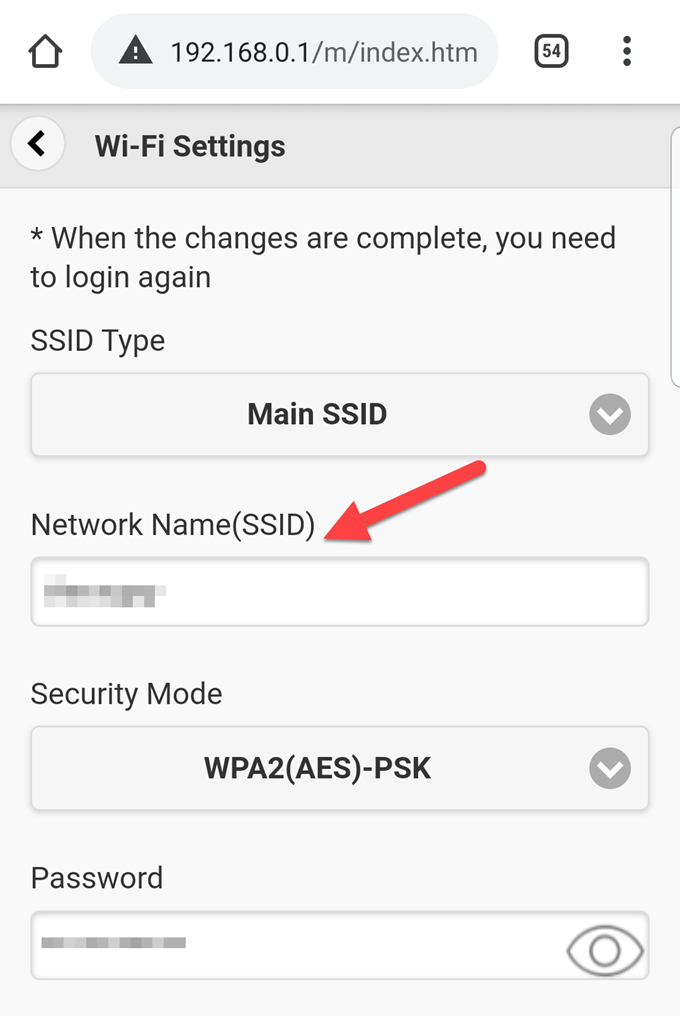
Zmiany zostaną wprowadzone natychmiast, więc prawdopodobnie odkryjesz, że nie jesteś już podłączony do sieci. Wynika to z faktu, że router zamyka starą sieć Wi-Fi z poprzednim identyfikatorem SSID i wyświetla nową z indywidualnym identyfikatorem SSID, dzięki czemu odłącza wszystkie urządzenia.
Niektóre routery całkowicie restartują się, aby zmiany odniosły skutek, co oznacza, że możesz zostać rozłączony nawet przy połączeniu przewodowym.
Zaktualizuj połączenie dla wszystkich urządzeń
Ostatnim krokiem jest aktualizacja połączenia sieciowego na wszystkich urządzeniach, które używały poprzedniej nazwy sieci i hasła, na nowo nazwany SSID i hasło.
Gdy to zrobisz, będziesz mógł połączyć się z Internetem.
Jeśli istnieje wiele sieci Wi-Fi o tym samym identyfikatorze SSID, urządzenia spróbują połączyć się z siecią o najsilniejszym sygnale lub pierwszą dostępną siecią. Jeśli jednak sieci mają różne hasła, Twoje urządzenia nawiążą połączenie tylko z jednym z nich.
Dlaczego warto zmienić identyfikator SSID routera
Istnieje kilka powodów zmiany identyfikatora SSID routera, takich jak:

Aby zabezpieczyć sieć Wi-Fi, zmień domyślne poświadczenia administratora i szyfruj sygnały rozgłoszeniowe za pomocą AES i WPA2. Na koniec wyłącz funkcje WPS i UPnP, które zwykle mają luki w zabezpieczeniach, takie jak obejście oprogramowania zabezpieczającego.
Jeśli chcesz ukryć identyfikator SSID routera i uniemożliwić innym wyświetlanie go i / lub nawiązywanie z nim połączenia, może to zrobić, jeśli router oferuje opcję wyłącz rozgłaszanie SSID. To pozornie poprawia bezpieczeństwo sieci, ponieważ trzeba znać SSID i hasło sieciowe, aby uzyskać dostęp.
Należy jednak ręcznie utworzyć profil z identyfikatorem SSID i innymi parametrami połączenia, a identyfikator SSID routera może być nadal przechwytywany z transmisji urządzenia do routera iz powrotem podczas korzystania z Internetu.